Existem muitas maneiras no Photoshop de criar um texto de aparência exclusiva para um projeto. Felizmente, personalizar texto também é uma coisa relativamente fácil de fazer, mesmo se você for um iniciante em edição de fotos.
Uma coisa interessante que você pode fazer é delinear o texto no Photoshop. Você pode ter visto isso antes em pôsteres ou folhetos. E o photoshop torna mais fácil pegar qualquer Fonte que você queira usar e criar uma versão resumida dele.
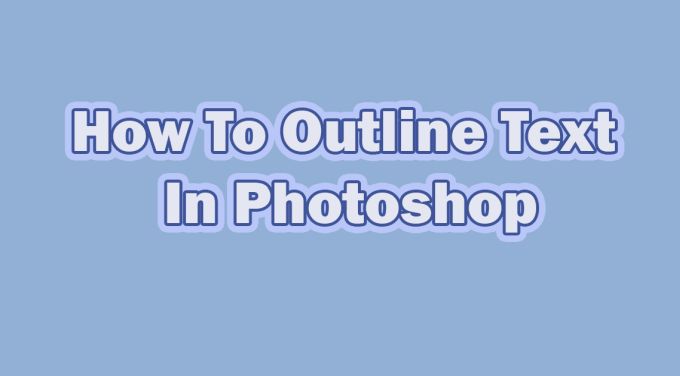
Fazer essa tarefa é incrivelmente fácil e pode fazer seu projeto parecer ótimo, mesmo se você for novo em edição. Aqui estão algumas maneiras de criar texto delineado no Photoshop.
Como delinear texto no Photoshop
Para começar a criar um contorno de texto, escolha a fonte que deseja usar e digite o texto. Você deve se certificar de que o plano de fundo da imagem terá um contorno texto. É melhor se o fundo tiver uma cor sólida.
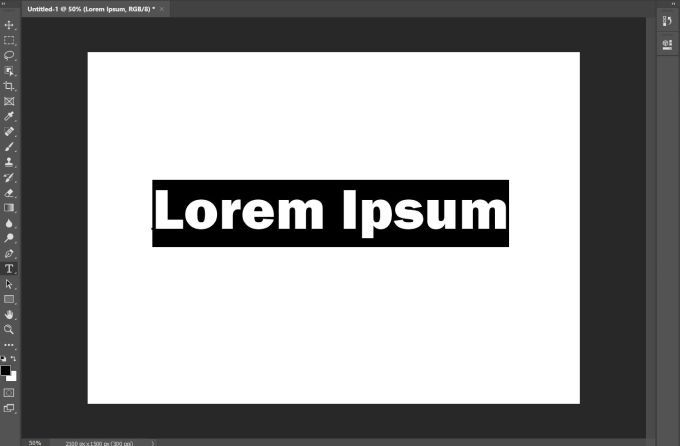
Se você tiver um fundo mais padronizado ou ocupado, certifique-se de escolher uma cor para o seu texto que será facilmente legível nele. Se o texto for difícil de ler, você sempre pode ajustá-lo depois com opções como espessura da linha (mais sobre isso perto do final).
Depois de ter seu texto digitado, a próxima coisa que você vai querer fazer é clicar com o botão direito do mouse na camada de texto nas Camadaspainel. Em seguida, selecione Opções de mistura. No lado esquerdo desta janela, você verá a opção Traço. Marque isto para ter seu texto delineado pelo Photoshop.
In_content_1 todos: [300x250] / dfp: [640x360]->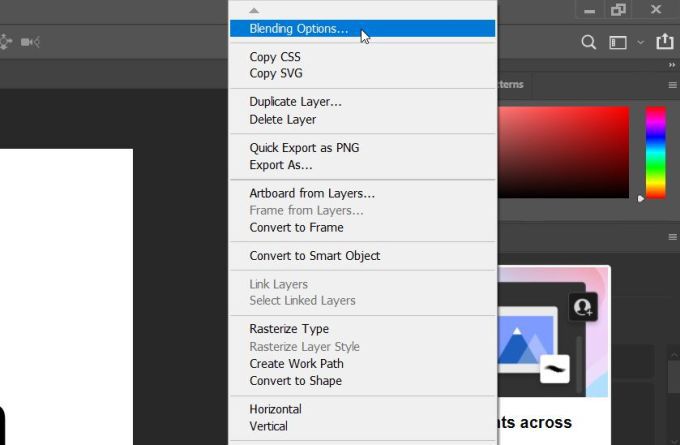
Existem muitas configurações aqui que você pode alterar para fazer o contorno do seu texto ter a aparência que você deseja. No entanto, se você quiser manter apenas o contorno do texto e não o preenchimento, também pode fazer isso.
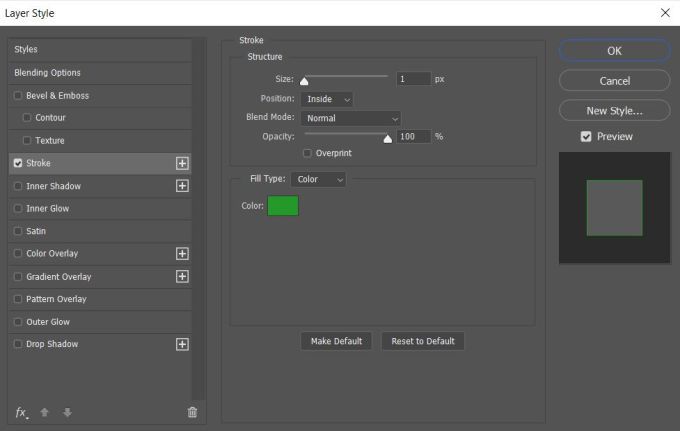
Volte para as Opções de misturajanela e, na caixa Combinação avançada, puxe a Opacidade de preenchimentopara zero. Você também pode alterar a cor do preenchimento do texto nesta janela, se desejar.

Opções de personalização
Existem muitas maneiras de tornar seu texto único. Na janela Stroke, você tem algumas opções diferentes com as quais pode jogar.
Primeiro, há Tamanho. Você pode mover o controle deslizante para alterar o tamanho em pixels do contorno. Isso o tornará mais espesso ou mais fino.
Com as opções de Posição, você pode escolher como o contorno é colocado em torno do seu texto. A seleção Dentrocolocará o traço de dentro do seu texto. Forairá colocá-lo em torno de seu texto. A opção Centrocomeçará o traço do meio e vai para dentro e para fora do texto.
Modo de mesclagemmudará como o traço interage com o fundo da sua imagem.
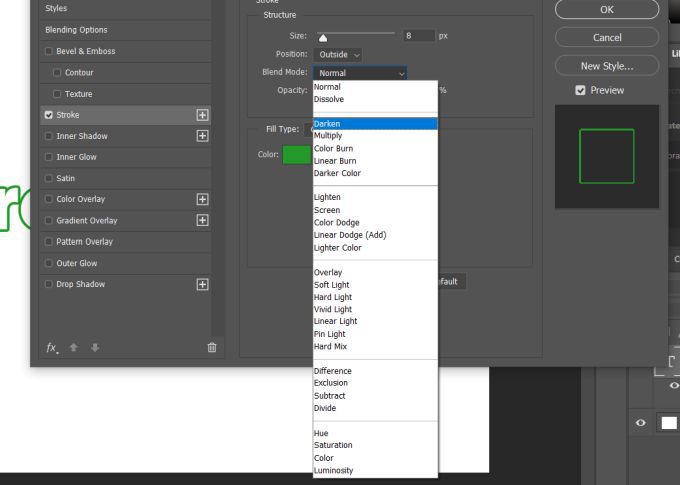
Você também pode alterar a Opacidadese quiser que seu contorno seja mais transparente e se misture melhor com o fundo.
Em seguida, existem as opções de Tipo de preenchimento. Você pode escolher entre Cor, Gradienteou Padrão. A opção de cor permitirá que você escolha uma cor sólida, enquanto o gradiente permite escolher duas cores para misturar. Com o padrão, você pode ter o contorno preenchido com um padrão de sua escolha.
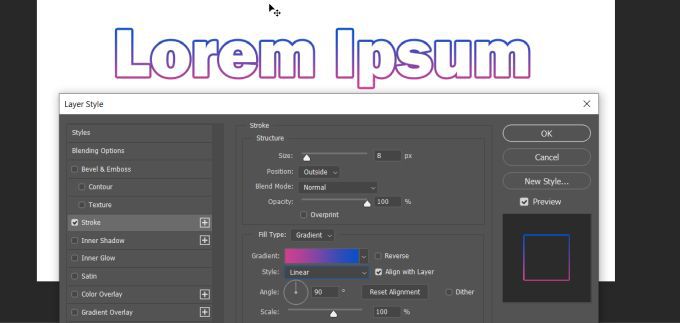
Criando vários contornos no texto
Outra maneira de fazer algum texto de contorno exclusivo é utilizar várias camadas. Ao fazer isso, você pode criar um efeito de contorno múltiplo.
Para fazer isso, primeiro você deseja digitar seu texto e seguir as etapas acima para fazer um contorno único. Em seguida, em Posição do traço, escolha Dentro. Se você deseja manter o preenchimento do texto ou não, depende de você. Se você quiser que fique vazio, altere a Opacidade de preenchimentopara zero.
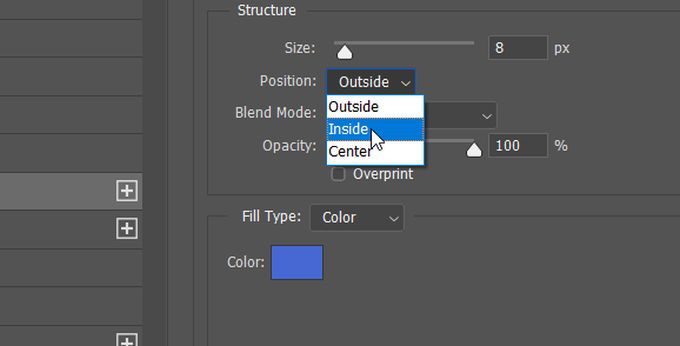
Em seguida, você desejará duplicar a camada de texto. Para fazer isso, selecione a camada e pressione Ctrl + Jpara copiá-la ou clique com o botão direito e selecione Duplicar camada. A nova camada aparecerá acima da que você duplicou. Com esta camada selecionada, clique com o botão direito e selecione Opções de mesclagempara abrir a janela Estilos de camada.
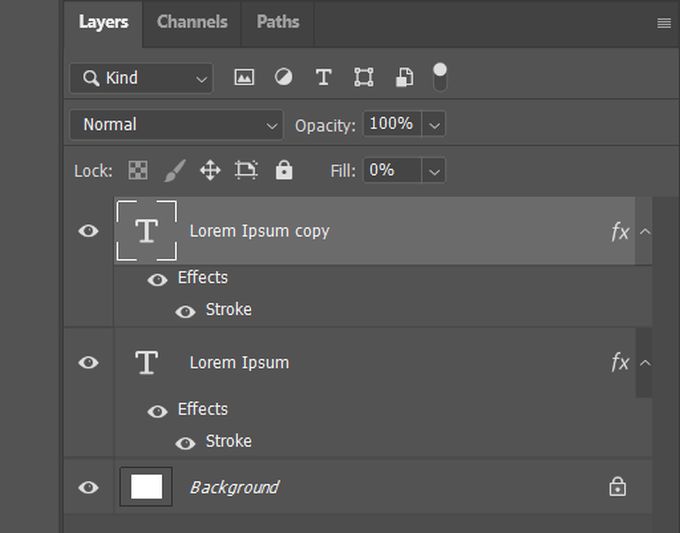
Vá para o Opções de Strokee altere a Posiçãodesta camada para Fora. Você também vai querer alterar a cor para ver este novo traço.
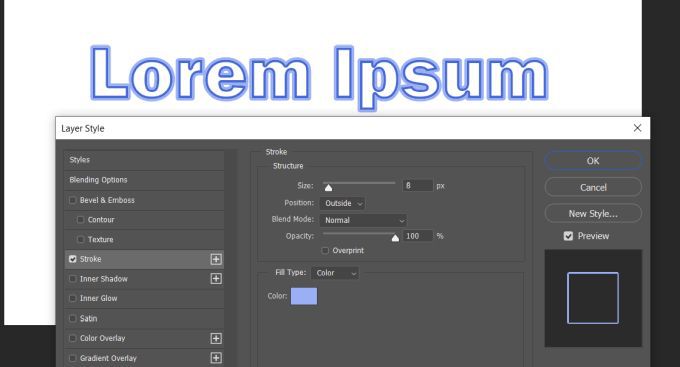
Outra maneira de fazer isso, e adicionar quantos traços quiser, é duplicar a camada mais uma vez e, novamente, clicar com o botão direito e ir para Opções de mesclagem>Traço.
Agora, em vez de usar a Posição, você pode usar o controle deslizante Tamanhopara alterar o tamanho do contorno até que possa vê-lo. Certifique-se também de alterar a cor para que possa ver os vários traços. Você pode fazer isso quantas vezes quiser para delinear o texto o quanto quiser. Certifique-se de que as camadas duplicadas sejam colocadas abaixo da camada original para garantir que todas apareçam corretamente.
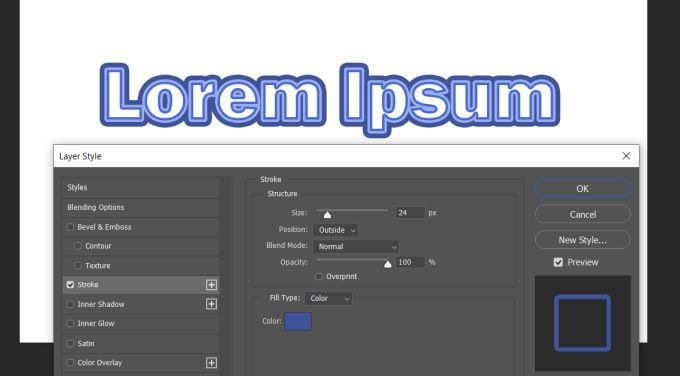
Usando camadas de texto para criar mais efeitos
Você pode ter percebido o potencial que existe em ser capaz de usar várias camadas de texto para delinear o texto no Photoshop. Se quiser alterar algumas letras, mas não todas, você pode fazer isso criando várias camadas para que possa alterar apenas algumas delas, mas o produto final com todas as camadas mescladas parecerá amarrado.
Por exemplo, digamos que você queira que algumas letras sejam delineadas e outras preenchidas. Para fazer isso, tudo que você precisa fazer é criar uma camada para o seu texto preenchido, com os caracteres digitados que deseja preencher. Em seguida, duplique essa camada e transforme-a em um contorno.
Depois disso, você vai querer rasterizar o texto original preenchido. Faça isso clicando com o botão direito na camada original e selecionando Rasterizar Tipo. Em seguida, você pode selecionar e excluir as partes do texto preenchido que você não deseja. Então, o texto delineado ficará visível.
Estas são apenas algumas das coisas que você pode fazer com os recursos de texto do Photoshop. Experimente camadas e traços para criar algo totalmente único.